Gmail에서 이메일을 읽을 때 확인하는 방법
WhatsApp에서 보낸 메시지의 상태를 확인하는 것처럼 Gmail에서 보낸 이메일의 상태를 추적하시겠습니까? 예, 실제로 Gmail에서 이메일 수신 확인을 받을 수 있습니다. 이전 Gmail에는 수신 확인을 요청할 수 있는 옵션이 있었지만 더 이상 사용할 수 없습니다. 그러나 일부 타사 앱 및 확장 프로그램을 설치하여 이메일을 연 시간과 함께 이메일을 읽었는지 여부를 확인할 수 있습니다. 따라서 이 기사에서는 컴퓨터(Mac, Windows PC)와 휴대전화(Android 및 iOS) 모두에서 Gmail에서 이메일을 읽을 때 확인하는 방법을 공유합니다. 그럼 바로 들어가 보겠습니다.
놓치지 마세요 : Gmail 계정을 삭제하는 방법
내용
Gmail에서 이메일을 읽을 때 확인
1. 컴퓨터를 사용하는 Gmail 사이트에서
Gmail 웹사이트에서 이메일을 읽었는지 확인하려면 다음을 추가해야 합니다. 메일 추적 Chrome 브라우저의 Gmail 확장 프로그램용 아래 표시된 단계에 따라 Chrome 브라우저에서 확장 프로그램을 추가하고 사용할 수 있습니다.
1. 이동 메일 추적 직접 링크를 사용하여 확장 프로그램을 실행하거나 Chrome 웹 스토어를 방문하여 왼쪽 상단의 검색 창을 사용하여 검색하고 Enter 키를 누릅니다.

2. 이제 클릭하십시오. Chrome에 추가 브라우저에 확장 프로그램을 추가합니다.
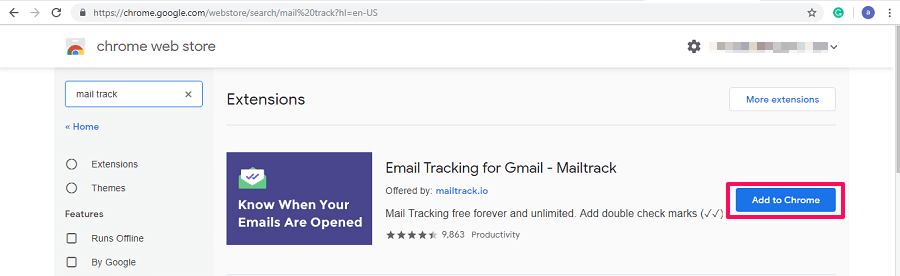
3. 다음을 묻는 새 탭이 열립니다. Google과 연결. 수신 확인을 받으려는 이메일 ID를 사용하십시오.
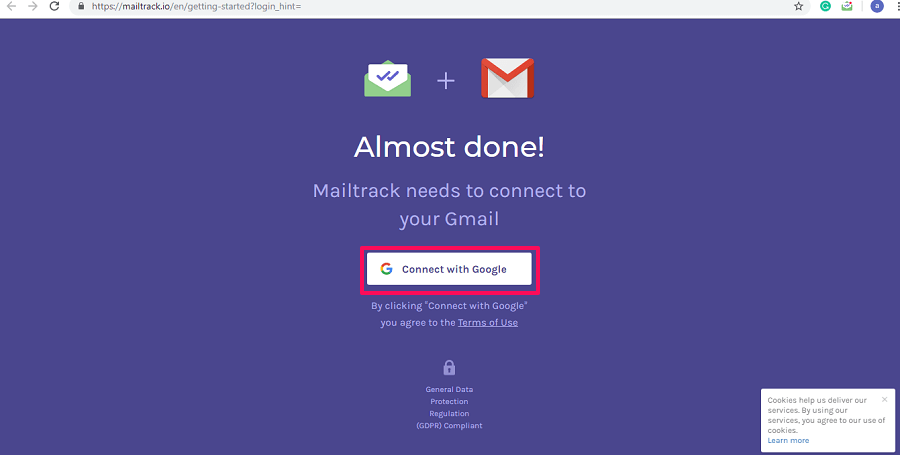
4. 다음으로 무료 또는 유료 버전에서 자신을 위한 요금제를 선택해야 합니다. 유료에는 무료 버전에 비해 추가 기능이 분명히 있을 것입니다. 지금은 무료 버전으로 진행할 수 있습니다. 확장 프로그램을 완전히 설치하려면 클릭하십시오.

저기요!! Gmail에서 이메일을 읽었는지 알 수 있습니다. 이메일을 읽으면 더블 틱 귀하의 이메일에서 볼 수 있습니다 따라서 오른쪽 하단에 더블 틱에 마우스 커서를 올리면 됩니다.
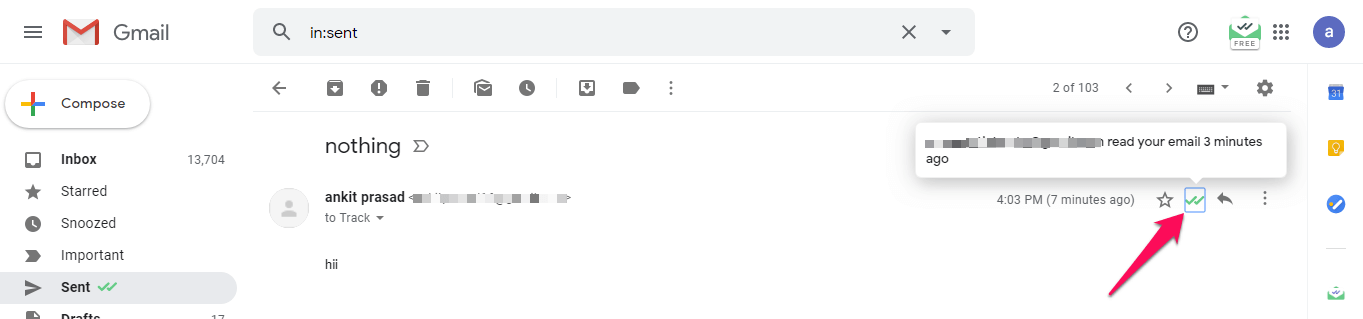
또한 이중 눈금을 볼 수 있습니다. Gmail의 응용 프로그램 전화로도. 또한, 당신은 또한 얻을 것이다 바탕 화면에 알림 누군가가 아래와 같이 귀하의 메일을 읽을 때마다.
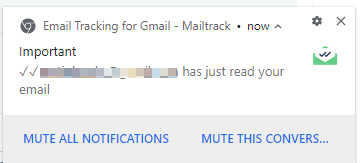
참고 : MailTrack의 무료 버전에서 받는 사람은 이메일이 추적됨.
브라우저에 이 확장 프로그램을 설치하면 데스크탑에서 이메일의 읽기 상태를 쉽게 추적할 수 있습니다. 그러나 스마트폰을 광범위하게 사용하여 Gmail 앱에서 이메일을 읽는 사람들은 어떻습니까? 이메일 상태를 추적할 수 없습니까? 글쎄, 우리는 그들에 대한 해결책도 가지고 있으므로 걱정하지 마십시오. Android 또는 iOS 기기를 사용하여 이메일을 읽는 사람들은 Gmail 앱에서 보낸 모든 메일을 추적하는 앱을 설치할 수 있습니다. 아래 방법에 따라 똑같이 하시면 됩니다.
2. Android 또는 iOS 모바일 앱의 Gmail에서 이메일을 읽을 때 확인
Gmail에서 이메일을 읽었는지 확인하는 데 사용할 앱은 추적 이메일 추적. 이 앱은 Android iOS 플랫폼 모두에서 사용할 수 있습니다. 아래 단계에 따라 기기에 앱을 설치하고 사용할 수 있습니다.
참고 : MailTrack과 달리 이 앱을 사용하면 수신자가 이메일이 추적되고 있는지 여부를 모른 채 Gmail에서 수신 확인을 받을 수 있습니다.
우리는 데모 목적으로 Android 전화를 사용했지만 iPhone에서도 동일한 단계를 따를 수 있습니다.
![]()
2. 앱이 설치되면 앱을 열고 무료로 트랙을 활성화하십시오. 이제 추적하려는 원하는 Gmail 계정을 선택하십시오. 이메일을 추적할 수 있는 권한을 요청합니다. 탭 허용 권한을 부여합니다.
![]()
3. 다음으로 이전에 이메일을 보낸 적이 없는 연락처의 이메일을 추적하려면 편집 아이콘 앱의 오른쪽 하단에서 이제 여기에 연락처의 이메일 주소를 입력하고 추적된 이메일 준비. 그런 다음 이메일을 작성할 수 있는 Gmail 앱으로 리디렉션됩니다.
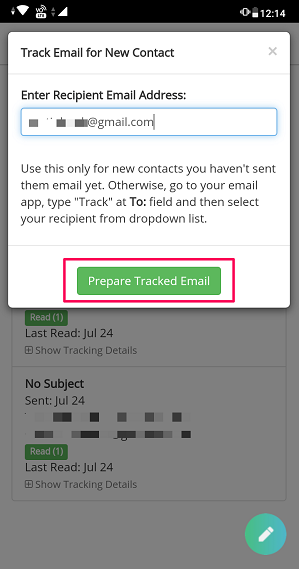
참고 : 추적을 위해 새 연락처에 이메일을 보내기 전에 항상 이 단계를 따르십시오.
4. 이전에 이메일을 보낸 연락처의 이메일 수신 확인을 보려면 Gmail 앱을 열고 이메일을 작성하기만 하면 됩니다. 그냥 확인 배송조회 제안 목록에서 수신자를 선택하면 이메일 ID 앞에 가 나타납니다.
참고 : 수신자는 ‘추적’ 레이블을 볼 수 없습니다.
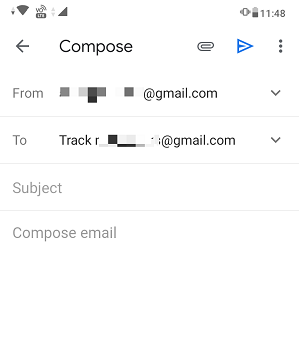
5. 수신자가 메일을 읽는 즉시 Gmail 앱에서 알림 이메일을 받게 됩니다. 당신은 또한 얻을 것이다 추적 피드 이메일 추적 앱에서도.
![]()
놓치지 마세요 : Gmail에서 읽지 않은 이메일만 삭제하는 방법
결론
이러한 방법을 사용하면 Gmail에서 중요한 보낸 모든 이메일을 추적할 수 있습니다. Gmail 웹사이트뿐만 아니라 Android 및 iOS 앱에서도 마찬가지입니다. 또한 수신자가 이메일을 읽었는지 확인하기 위해 Chrome 확장 프로그램이 마음에 들면 몇 가지 추가 기능을 위해 유료 버전을 사용할 수 있습니다. Gmail에서 수신 확인을 받는 다른 방법을 알고 있다면 아래 의견에 알려주십시오.
이 기사가 도움이 되었다면 소셜 미디어에 공유하는 것을 잊지 마십시오.
마지막 기사